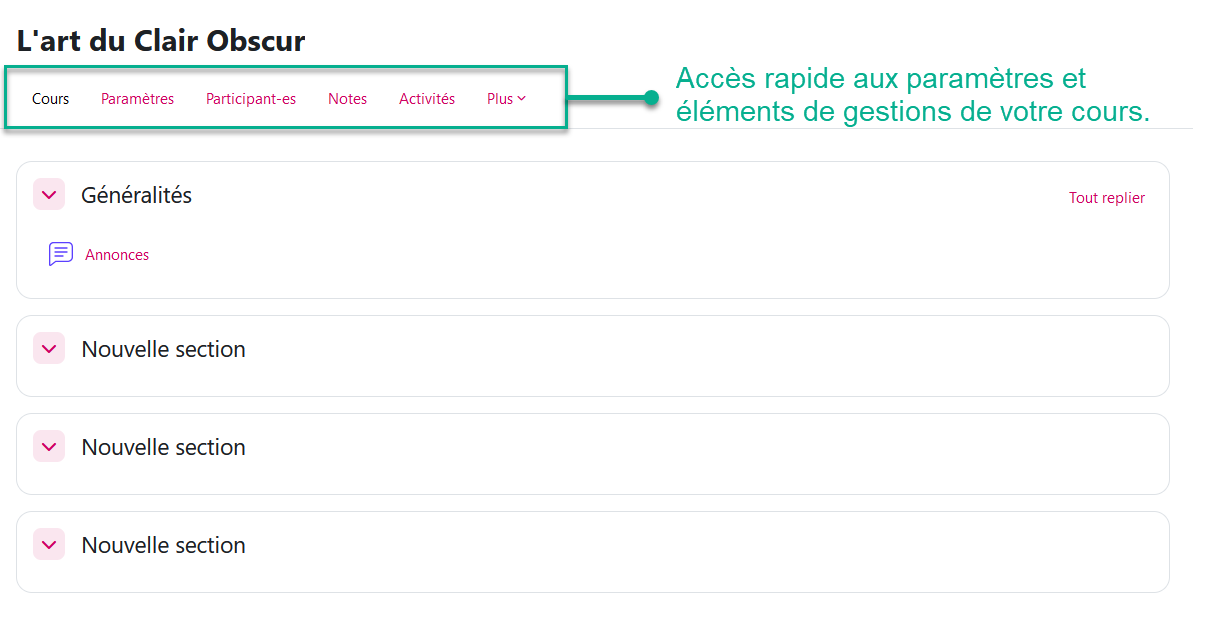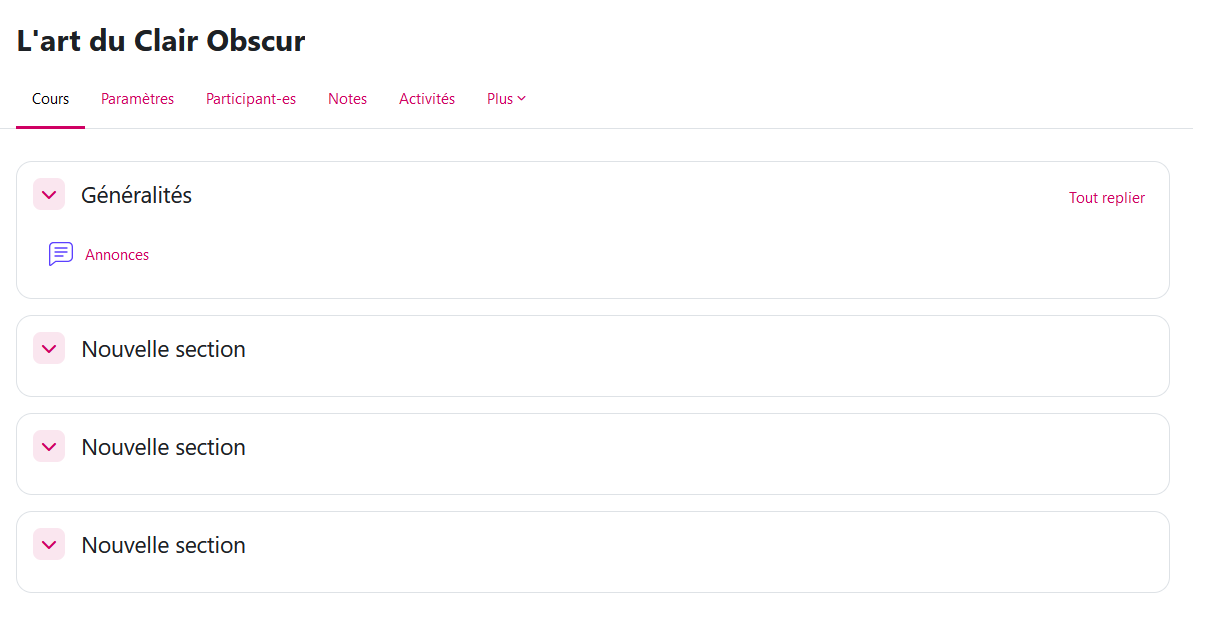1.1 Créer un nouvel espace de cours
1/ Depuis votre tableau de bord : cliquez sur le bouton 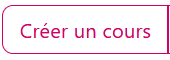
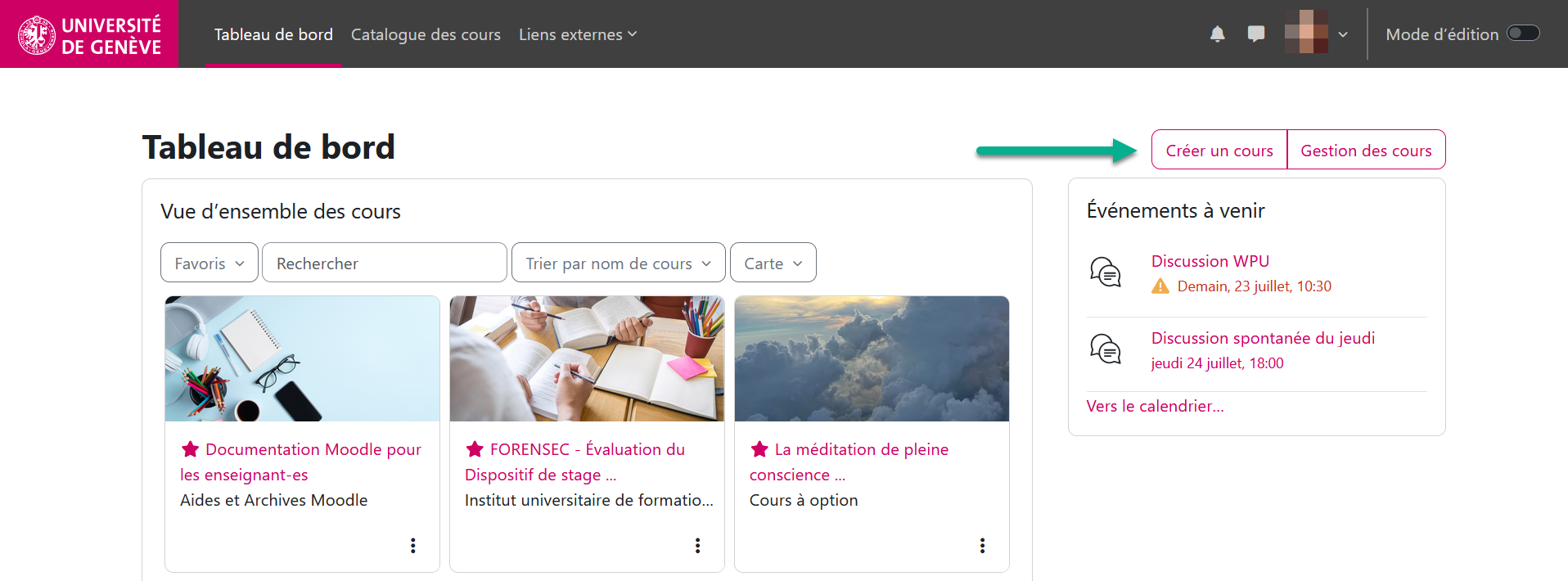
Le bouton n'apparaît pas? Vous n'avez pas encore le rôle "Créateur/trice de cours" sur la plateforme (donné automatiquement aux enseignant-es et PAT ayant une adresse email UNIGE). Demandez-le via le "Digital Workspace" - "e-Learning - Soumettre une demande"
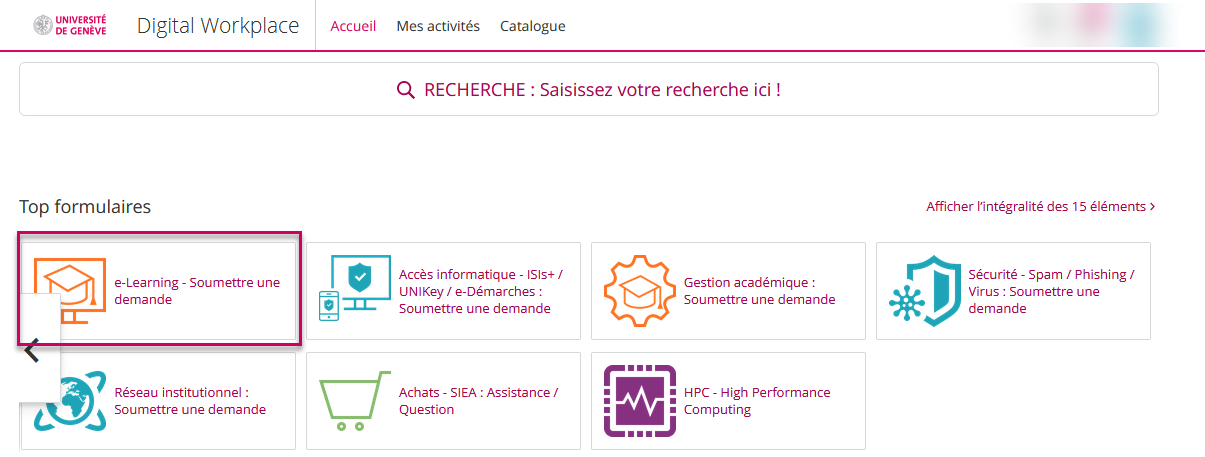
2/ Un formulaire s'ouvre :
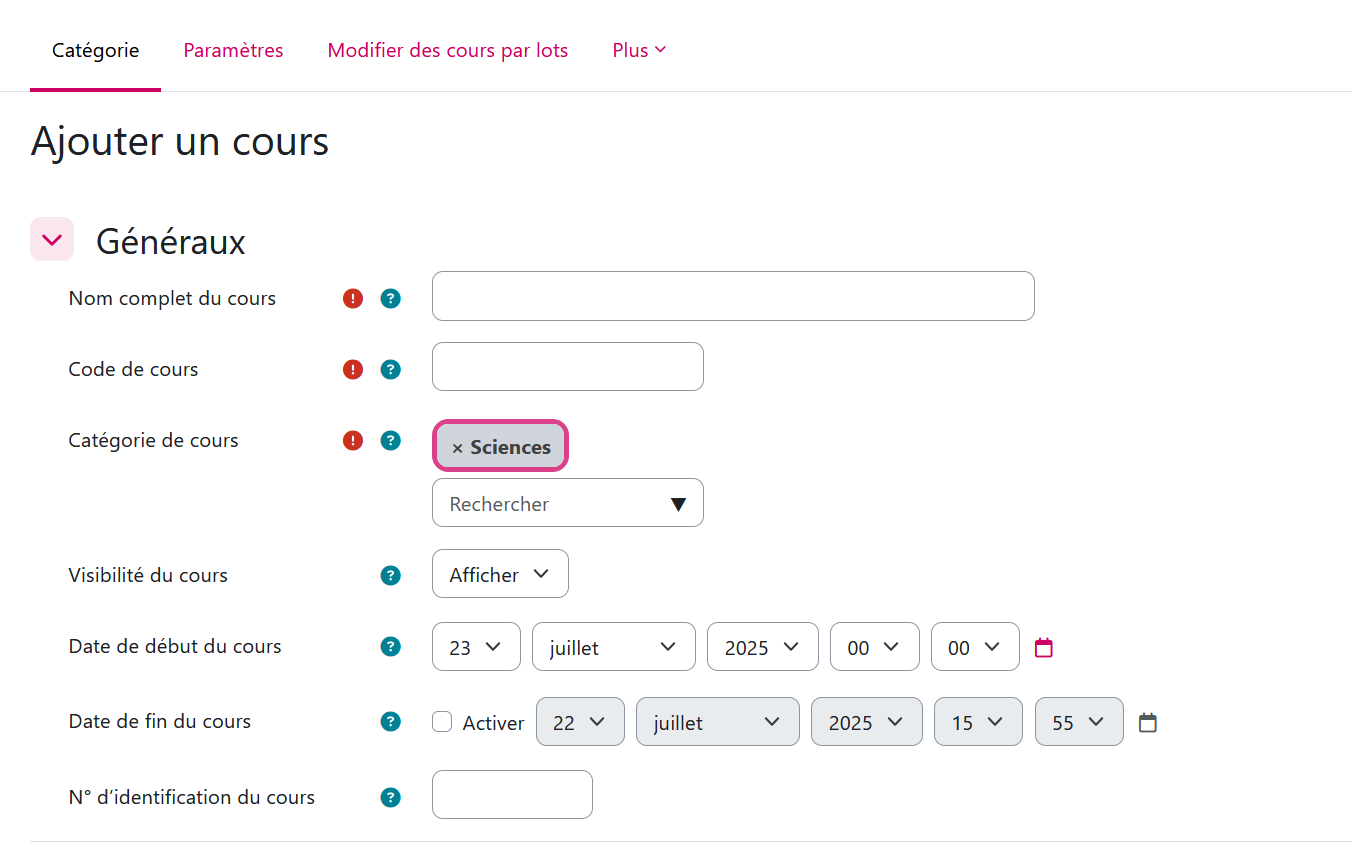
Renseignez les champs "Généraux":
Notez que les champs avec ![]() sont obligatoires.
sont obligatoires.
Pour plus d'information sur chaque catégorie, cliquez sur ![]() .
.
- Nom complet du cours (il est utile d'ajouter l'année académique également)
- Code de cours. Vous n'avez pas de code officiel? il faudra en inventer un, par exemple un mot-clé du cours. Le code est déjà pris? Ajoutez l'année académique à la fin du code, par exemple "CODEDECOURS 2025" ou contactez moodle@unige.ch
- Choisissez la catégorie (faculté, institut, etc.), vous pouvez vous aider du catalogue des cours pour visualiser la catégorie que vous devez sélectionner
- Visibilité: par défaut le cours est visible à tou-tes, vous pouvez choisir de le cacher pour l'instant (le titre apparaît en gris et seuls les enseignant-es et assistant-es du cours y accèdent) en attendant qu'il soit prêt à être ouvert aux étudiant-es.
- Date de début du cours est automatiquement mise comme la date de création du cours. Vous pouvez l'ajuster si vous le souhaitez. Il n'est pas obligatoire de mettre la date exacte de début et de fin de votre cours.
- N d'identification du cours: N'est pour l'instant pas utiles pour nos cours. Vous pouvez ignorer ce champs.
Description de votre cours
"Description" : il est utile de renseigner la description, qui correspond aux informations qui s'affichent lorsqu'on effectue une recherche via le catalogue des cours. Par exemple : "cours de mathématiques de Bachelor 2 semestre d'automne 2025". Cela aide les étudiant-es à trouver et s'inscrire à leurs espaces de cours.
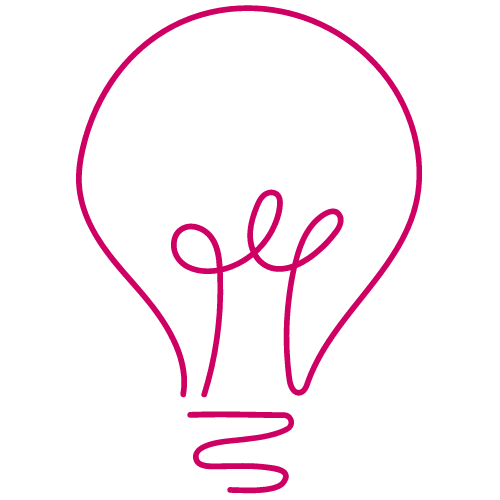 Sous la catégorie "Description" vous pouvez également mettre une image représentant votre cours. Si vous ne le faites pas, le système attribura une image de fond au hasard. Cela peut paraitre être un détail, mais une image représentant votre cours permet de donner une identité forte à celui-ci.
Sous la catégorie "Description" vous pouvez également mettre une image représentant votre cours. Si vous ne le faites pas, le système attribura une image de fond au hasard. Cela peut paraitre être un détail, mais une image représentant votre cours permet de donner une identité forte à celui-ci.
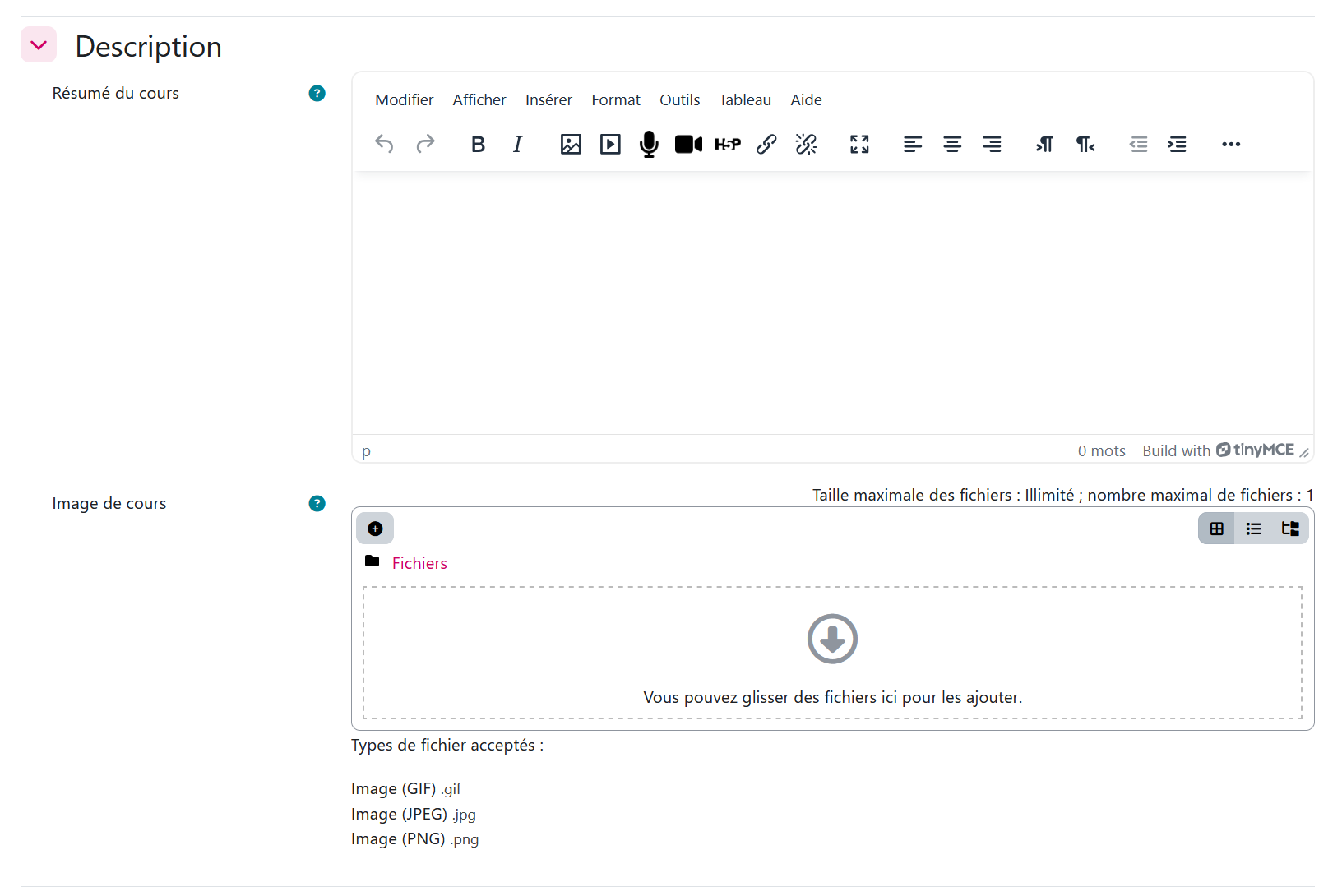
Notez que vous pouvez vous arrêter là pour les paramètres (et y revenir plus tard si besoin), cependant il y a encore des paramètres avancés intéressants, notamment :
Formats de cours
Vous avez le choix entre différents formats de cours:
- Sections personnalisées: le cours est présenté en différentes sections numérotées (vous avez la possibilité de renommer chaque section et d'ajouter ou enlever des sections:
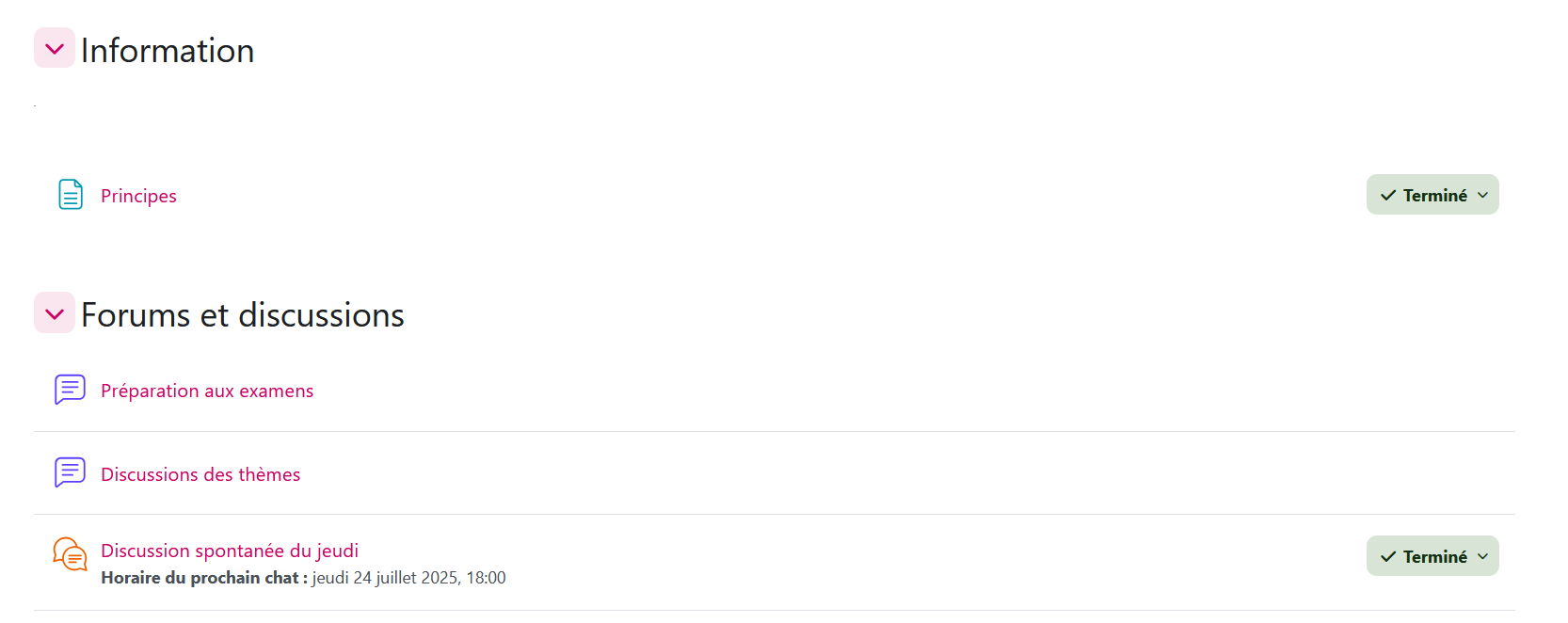
- Format sections flexibles : Il est comme le format "Sections personnalisées" mais avec la possibilité d'ajouter des sous-sections à vos sections.
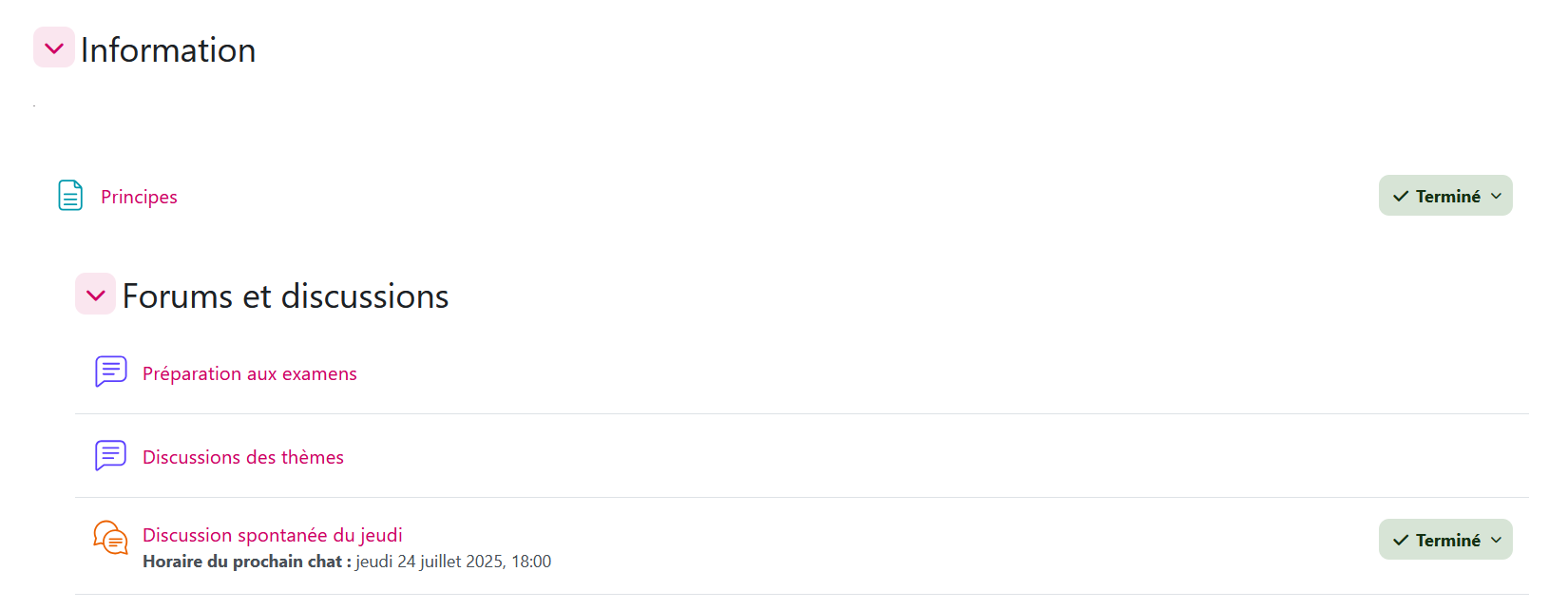
- Hebdomadaire: les sections indiqueront automatiquement les semaines. Si vous avez indiquer la date de début et de fin de cours dans le champ "Date", les sections hebdomadaires seront automatiquement créées.
- Activité unique: cela est utile si vous ne souhaitez pas ouvrir un espace de cours complet avec plusieurs activités, des documents, un canal d'annonces, mais simplement une activité ou un répertoire, par exemple, un glossaire partagé, un répertoire de document, un wiki, etc.
- Format de cours Edwiser : Les sections sont présentées sous formes de de cartes.
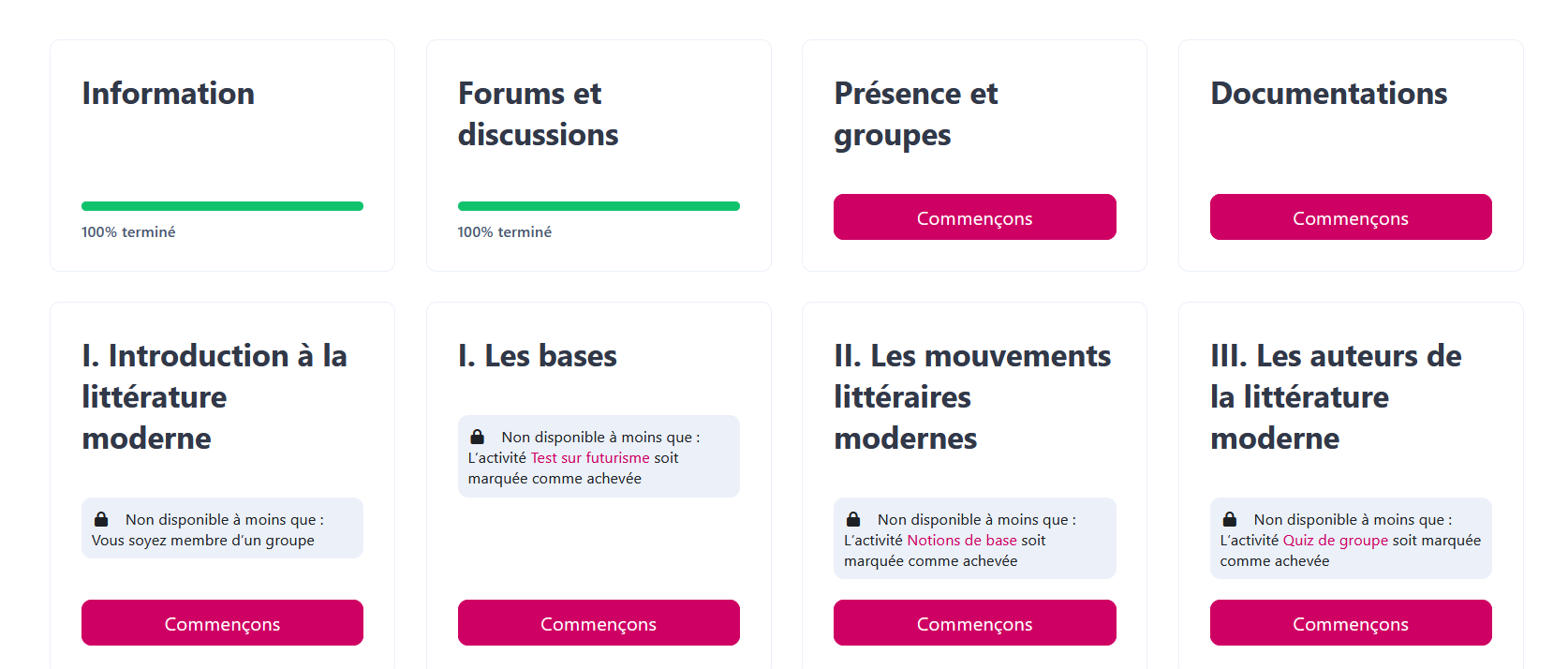
3/ Cliquez sur ![]() pour créer l'espace de cours.
pour créer l'espace de cours.
Vous avez créé votre espace de cours.
La 1ère section est la section d'introduction.
Elle n'est pas numérotée et est automatiquement nommée "Généralités". Elle contient le forum "Annonce" et 3 nouvelles sections que vous pouvez renommer.
La section "Généralités" reste toujours en haut de la page de votre cours et ne peut pas être déplacée .
Vous pouvez y mettre des informations telles que le syllabus du cours, les noms des enseignant-es et assistant-es et leurs emails, horaires de permanence, etc.
Les différents éléments de votre cours :
- Le titre du cours : reste affiché en haut à gauche
- Sous le titre, vous avez un accès rapide à différents paramètres et élément de gestion du cours.
- Cours : Vue de votre cours, vous permet de retourner sur votre page principale de votre cours.
- Paramètres : Vous trouverez ici tout les paramètres généraux de votre cours. Les éléments de la section précédente 1.1.
- Particpant-es : C'est ici que vous pourrez voir les particpant-es à votre cours, gérer les méthodes d'inscriptions, gérer les groupes et les permissions des utilisateurs.
- Notes : Vous trouverez ici tout ce qui a rapport aux notes. Rapport de l'évaluateur, réglages du carnet de note, barèmes etc.
- Activités: répertorie toutes les activités du cours avec les dates et d'autres informations pertinentes pour les enseignant·es et les étudiant·es.
- Plus : Vous trouverez notamment deux options intéressantes : La banque de questions et la réutilisation de cours.